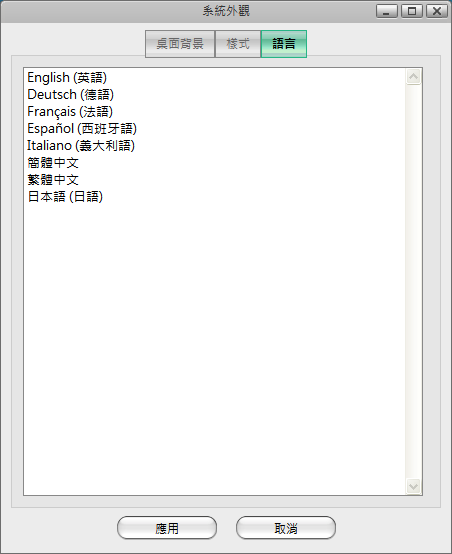This is an old revision of the document!
Table of Contents
選單列
畫面最上方是一個選單列,其中包含了系統選單、登入訊息、日期時間、磁碟資訊…等等。
| 圖示 | 說明 |
|---|---|
 | 顯示下拉系統選單。 |
| 系統 | 顯示或隱藏目前打開的視窗或應用程式。 |
 | 顯示目前登入的用戶名稱。 |
 | 顯示私有雲的日期與時間。 |
 | 顯示桌面,點擊隱藏所有打開的視窗。 |
 | 磁碟資訊,點擊顯示所有當前已連接的儲存裝置,(如內部SATA裝置,RAID陣列裝置,外部USB裝置)的磁碟資訊。 |
 | 卸除,點擊顯示卸除USB視窗,可將連接的USB裝置,從列表中移除。 |
 | 如果顯示此圖示,表示有新的韌體可以更新。 |
 | 開啟線上使用手冊。 http://wiki.myakitio.com |
系統選單
按一下選單列最左邊的系統選單圖示(Akitio的 “A” 標誌)來顯示系統選單。系統選單包含私有雲的基本操作。

更改密碼
要更改你的登入密碼,你可以:
- 雙按桌面捷徑更改密碼或按一下系統選單»更改我的密碼,此時會跳出一個對話框,來幫助你更改密碼。
- 輸入舊密碼,然後輸入你的新密碼並再確認一次。
- 按一下應用來更改你的登入密碼。
- 在密碼被更改之後,你就可以使用新的密碼來重新登入。

登出
要從私有雲登出,可以依照下列步驟:
- 按一下系統選單»退出,退出系統的對話框將會跳出。
- 按一下登出按鈕來登出並回到登入頁面,或是按一下結束來登出並關掉網頁。
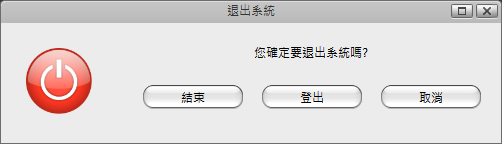
應用程式
執行應用程式
要執行一個應用程式,你可以:
- 按一下Dock上的圖示。
- 雙按桌面捷徑。
工作列選單
當一個應用程式被執行或是被按下時,工作列選單將會在選單列中出現。
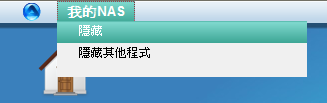
顯示/隱藏應用程式
按一下工作列選單,選擇隱藏來隱藏當前的應用程式,隱藏其他程式則可以隱藏所有其他正在執行的應用程式。欲顯示隱藏的應用程式:
- 按一下Dock上的應用程式圖示。
視窗
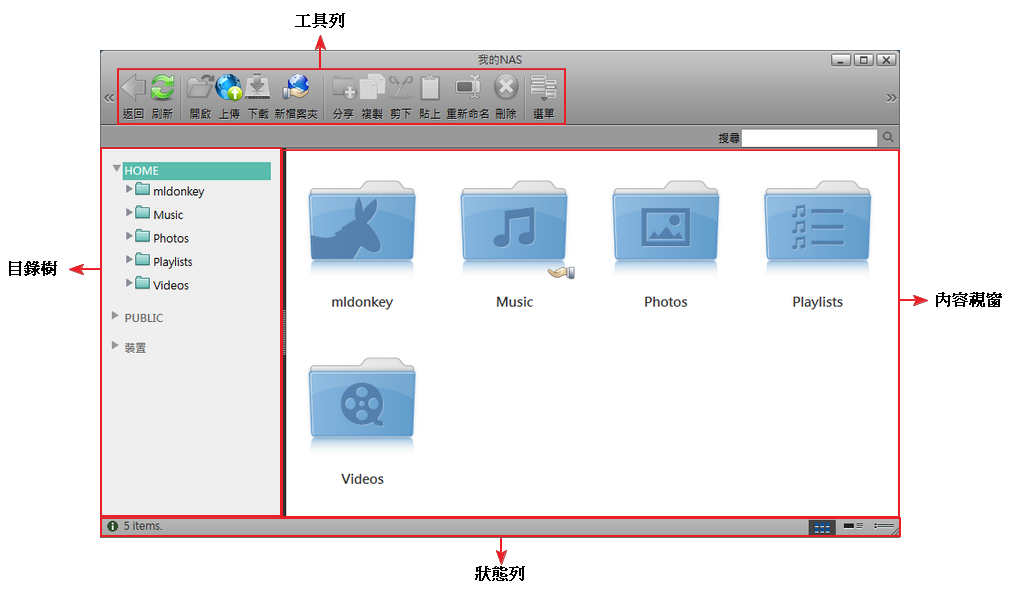
拖曳視窗
按下並按住標題列來拖曳及移動視窗。
將視窗最大化
按一下最大化按鈕(在視窗右上角包含方框的正方形按鈕)來將視窗最大化,再按一下它來使視窗回復到原本的大小。你也可以藉由雙按標題列來最大化或回復視窗。
調整視窗大小
按下並拖曳視窗的右下角來調整視窗大小。
隱藏視窗
按一下最小化按鈕(在視窗右上角包含橫線的正方形按鈕)來隱藏視窗。
顯示隱藏的視窗
要顯示隱藏的視窗:
- 按一下Dock中的圖示。
按一下檔案總管可以顯示文件、照片、音樂和影片,四個預設的資料夾。
系統外觀
要改變系統的外觀,按一下系統選單»系統外觀。
設置桌面背景
要改變桌面背景:
- 按一下桌面背景標籤。
- 按一下開啟來選擇一個目錄。
- 選擇一個目錄之後,按一下開啟。
- 選擇一張圖片,然後按一下應用按鈕。
- 選擇桌面背景的位置。
- 選擇桌面背景的背景顏色(在桌面背景沒有完全覆蓋螢幕時使用,當位置設定為拉伸時背景顏色不會顯示)。
- 按一下應用。
設定桌面幻燈片顯示:
- 選擇一個目錄。
- 勾選幻燈片顯示。
- 輸入幻燈片播放的間隔時間。
- 按一下應用按鈕。
- 桌面背景將會在指定的間隔時間幻燈播放所選擇目錄中的圖片。
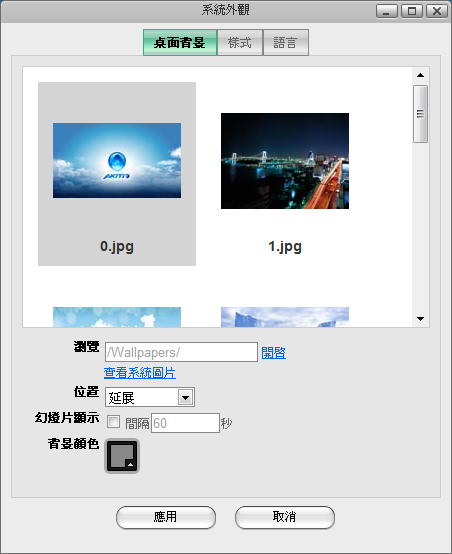
改變桌面樣式
按一下樣式標籤,從下方的窗格中選擇一個樣式,被選擇的樣式會顯示在上方的窗格中。當你按一下應用之後,選擇的樣式將會被套用。
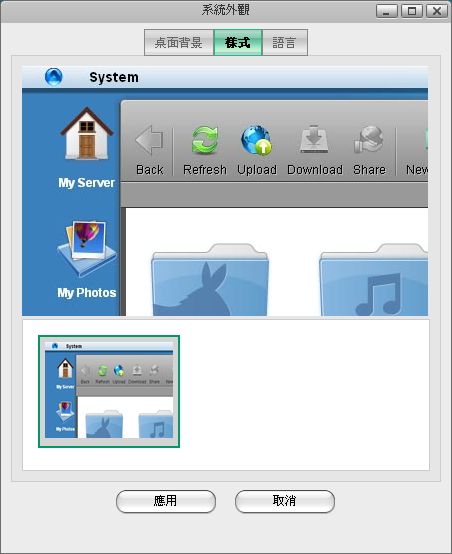
變更語言
按一下語言標籤,選擇一個語言然後按一下應用。系統的語言將會被立即更改。